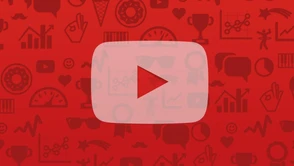YouTube to jeden z tych serwisów, do których prawdopodobnie większość internautów zagląda regularnie. I nie mam tutaj na myśli tylko tych, którzy mają grono swoich ulubionych vlogerów czy też osób tworzących treści z myślą o tym właśnie serwisie. YouTube to miejsce, w którym zawsze jest co oglądać. I to na każdy temat. Nie ważne czy szukacie teledysków waszych ulubionych wykonawców, kreskówek z dzieciństwa, poradników do origami, recenzji elektroniki czy samouczków związanych z rozmaitymi dziedzinami życia: one tam na was czekają. Dlatego ze śmiałością mówię, że YouTube jest serwisem dla wszystkich. I "wszyscy" z niego korzystają. Ale nie wszyscy znają poniższe narzędzia, a myślę, że powinni. Bo te pozwolą na dużo wygodniejsze korzystanie z najpopularniejszej platformy wideo z poziomu z przeglądarki Google Chrome i nie tylko!
Najlepsze usługi i wtyczki do Google Chrome, które pozwolą wygodniej korzystać z YouTube

HashCut — potnij wideo, opatrz komentarzem i dodaj naklejki!
HashCut to jedna z usług, które pozwalają użytkownikom na "edycję" materiałów, które zamieszczone zostały w serwisie YouTube. Chociaż pisząc o ich edycji używam sporego skrótu, bowiem w praktyce możemy tam wybrać interesujące nas fragmenty z całości, dodać własne komentarze, a także obkleić grafikami (tzw. naklejkami). Taki materiał zapisujemy i bez większego kłopotu poślemy go dalej w świat. Tak przetworzony materiał HashCut zapisuje na swoich serwerach, a my możemy udostępniać go dalej. Aby móc korzystać z usługi, niezbędne będzie założenie tam konta. A jeżeli każdorazowe przechodzenie na ich stronę internetową okaże się dla was mało efektywne, to śmiało skorzystajcie z dedykowanej wtyczki do przeglądarki Google Chrome!
Przeszukiwanie wideo na YouTube z Invideo
Wyszukiwarka YouTube to dość zaawansowane narzędzie, które dzięki całemu pakietowi filtrów pozwala sprawniej zawęzić tysiące wyników do tych faktycznie nas interesujących. Jednak do tej pory nie otrzymaliśmy jeszcze opcji wyszukiwań wewnątrz wideo — a kiedy mówimy o filmach które trwają kilkadziesiąt, a nawet kilkaset, minut -- sprawa zaczyna się komplikować. I tutaj z pomocą przychodzi nam wtyczka Invideo for YouTube, która bazuje na dostępnych tam transkrypcjach.
Po uruchomieniu wideo z aktywną wtyczką, jeżeli tylko dostępna jest jego transkrypcja — tuż pod materiałem czeka na nas zielona ikonka "Open Invideo". Ta aktywuje wyszukiwarkę, która pozwala odnaleźć interesujące nas frazy. Wystarczy później dwukrotnie stuknąć na wynik i automatycznie przenoszeni jesteśmy do fragmentu, który nas interesuje. To takie proste!
Jak oglądać YouTube bez reklam? Przez Ilumu!
Niechętnie płacimy za dostęp do treści w sieci, opłacamy go zatem naszym czasem i koniecznością obejrzenia bloku reklamowego. Jest jednak drobna sztuczka, która pozwoli się ich pozbyć — a co ważniejsze, dzięki tej usłudze YouTube nie będzie nas także śledzić, a każdy odtwarzany materiał uruchamiany jest w pętli. Jak to działa?
Wybierzmy interesujący nas materiał, na ten przykład: https://www.youtube.com/watch?v=DxrNL71ZISM — czyli trzydziesty pierwszy odcinek Niezgranego. Wystarczy w odnośniku zamienić "youtube" na ilumu i już filtrujemy całość przez serwis: https://www.ilumu.com/watch?v=DxrNL71ZISM. Bez śledzenia, bez niepotrzebnych elementów, na pełnym ekranie. Trzeba jednak liczyć się z tym, że korzystając z tej opcji nie widzimy rekomendacji, podobnych wideo, komentarzy i wielu innych funkcji YouTube. Jak widać: nie ma nic za darmo, coś za coś.
Tiny Video — dostosuj wideo z YouTube przed posłaniem dalej!
Niepozorna usługa, która pozwoli w kilka sekund stworzyć unikalny link z materiałem, którym podzielimy się ze znajomymi. Nie tylko będziemy mogli tam wybrać fragmenty wideo z całości (przecież sam YouTube też pozwala tworzyć odnośniki w których materiał startuje od którejś sekundy), ale też zadba o to, aby film uruchomiony był na pełnym ekranie w trybie kinowym, całość się powtarzała, odtwarzany był szybciej, możemy nawet ukryć wszelkie kontrolki i miniaturę, aby nie zepsuć ewentualnej niespodzianki. Jeżeli często dzielicie się filmami — to rzecz którą warto mieć pod ręką w zakładkach. Adres usługi to, po prostu: https://tiny.video/
Automatyczne wstrzymywanie YouTube przy zmianie karty
Dla wielu takie rozwiązanie może wydać się przerostem formy nad treścią, ale sam już kilka razy złapałem się na tym, że chętnie z niego korzystam. Rozszerzenie do przeglądarki Google Chrome, które automatycznie zatrzyma odtwarzanie wideo, kiedy przełączymy się do innej karty. Czasami znajomi bombardują nas linkami, które mimowolnie otwieramy — przełączając się do nich przestajemy skupiać się na YouTube. Tutaj z pomocą przychodzi nam rozszerzenie Smart Pause on YouTube dla Google Chrome.
HoverCards pozwoli obejrzeć film, nie klikając na odnośnik
HoverCards to nie jest wtyczka wyłącznie dla YouTube — działa również z usługami takimi jak: Imgur, Twitter, Reddit, SoundCloud oraz Instagram. Dlaczego zatem się tu znalazła? Bo pozwala w łatwy sposób obejrzeć film z YouTube bez konieczności otwierania linka, pod którym się skrywa. Wystarczy na niego najechać, pojawi się stosowne okienko i gotowe! Kiedy nasz kursor znajdzie się na materiale — automatycznie aktywuje się dźwięk. Wtyczka HoverCards dostępna jest dla przeglądarki Google Chrome.
vdNote — notatki dla wideo na YouTube
vdNote to niepozorna usługa, która pozwoli tworzyć notatki do oglądanego materiału na YouTube. Czekają tam na nas dwa pola: jedno z linkiem do wideo, drugie do wpisywania notatek. Pierwszego tłumaczyć raczej nie muszę, w drugim zaś — w interesującym nas fragmencie, wpisujemy notatkę, a następnie za pomocą dostępnego przycisku dodajemy ją do zestawu. Po co to wszystko? Aby wynotować interesujące nas rzeczy i mieć pod ręką odnośniki czasowe do każdego z fragmentów. A po obejrzeniu wszystkie te notatki możemy wysłać mailowo. Idealne w swojej prostocie!
Sideplayer pozwoli oglądać YouTube w dowolnej karcie!
Chcielibyście mieć cały czas podgląd na odtwarzany materiał z YouTube bez konieczności kombinowania i tworzenia nowych okien w przeglądarce? Dodatek Sideplayer dla Google Chrome wam w tym z powodzeniem pomoże. Pozwala on na tworzenie okna dostępnego w każdej karcie przeglądarki, które dodatkowo możemy skalować i przenosić według naszego widzimisię.
Podsumowując
To zestaw najciekawszych, moich zdaniem, usług i wtyczek, które na co dzień pozwolą efektywniej i wygodniej korzystać z serwisu YouTube. Prawdopodobnie każdy z Was ma także swoich faworytów — śmiało dzielcie się nimi w komentarzach, może zainspirujecie też innych, by z nich korzystali. Na koniec zapraszam jeszcze do wpisu ze sztuczkami i poradami dla YouTube, w których wspominamy o wielu fajnych sztuczkach, które wcale nie są tak oczywiste, jak może się niektórym wydawać. Sprawdźcie czy znacie je wszystkie!
Hej, jesteśmy na Google News - Obserwuj to, co ważne w techu